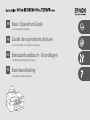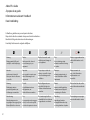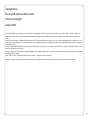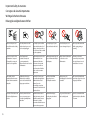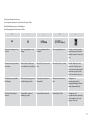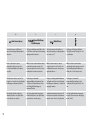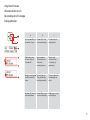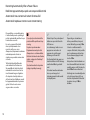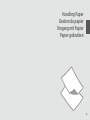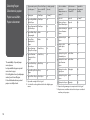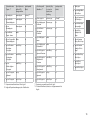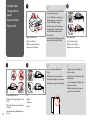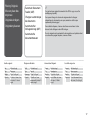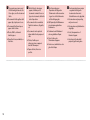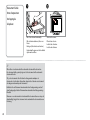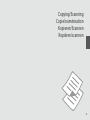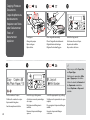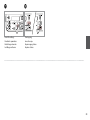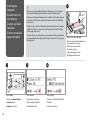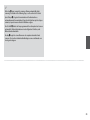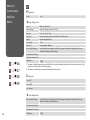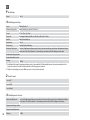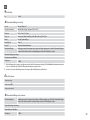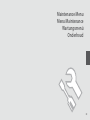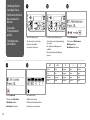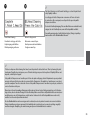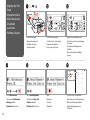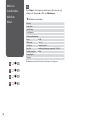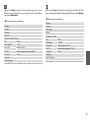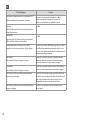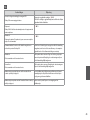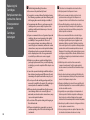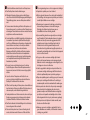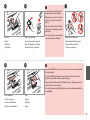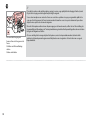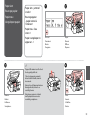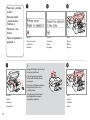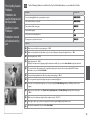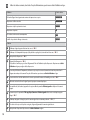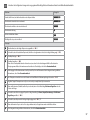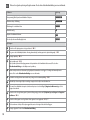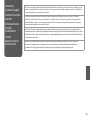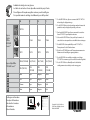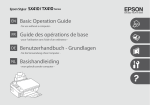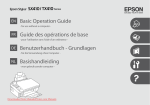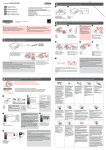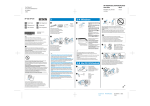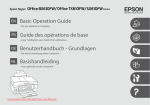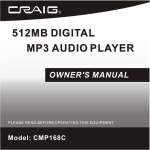Download Epson Office BX310FN Series User`s guide
Transcript
EN Basic Operation Guide - for use without a computer - FR Guide des opérations de base - pour l’utilisation sans l’aide d’un ordinateur - DE Benutzerhandbuch - Grundlagen - für die Verwendung ohne Computer - NL Basishandleiding - voor gebruik zonder computer - About This Guide À propos de ce guide Informationen zu diesem Handbuch Deze handleiding Follow these guidelines as you read your instructions: Respectez les directives suivantes lorsque vous lisez les instructions : Beachten Sie Folgendes beim Lesen der Anweisungen: Houd u bij het lezen aan de volgende richtlijnen: w c Warning: Caution: Warnings must be followed carefully to avoid bodily injury. Cautions must be observed to avoid damage to your equipment. Attention : Important : avertissement à suivre à la lettre pour éviter des blessures corporelles. mise en garde à respecter pour éviter d’endommager votre équipement. Warnung: Vorsicht: Warnhinweise müssen genau befolgt werden, um Verletzungen zu vermeiden. Vorsichtshinweise müssen befolgt werden, um Geräteschäden zu vermeiden. Waarschuwing: Let op: Waarschuwingen moeten zorgvuldig worden opgevolgd om lichamelijk letsel te voorkomen. Voorzorgsmaatregelen worden aangegeven met ‘Let op’ en moeten worden nageleefd om schade aan de apparatuur te voorkomen. Q Must be observed to avoid bodily injury and damage to your equipment. À respecter pour éviter des blessures corporelles et pour éviter d’endommager votre installation. Note: Notes contain important information and hints for using the printer. Remarque : informations importantes et conseils d’utilisation relatifs à l’imprimante. Muss befolgt werden, um körperliche Schäden oder Schäden an Ihren Geräten zu vermeiden. Hinweis: Moet worden nageleefd om lichamelijk letsel en schade aan de apparatuur te voorkomen. Opmerking: Hinweise enthalten wichtige Informationen und Tipps zur Verwendung des Druckers. Opmerkingen bevatten belangrijke informatie en tips voor het gebruik van de printer. R & Indicates a page number where additional information can be found. Indique un numéro de page où des informations supplémentaires sont disponibles. Weist auf eine Seite hin, auf der weitere Informationen zu finden sind. Een verwijzing naar een pagina waar extra informatie te vinden is. Copyright Notice Mise en garde relative aux droits d’auteur Hinweis zum Copyright Auteursrechten No part of this publication may be reproduced, stored in a retrieval system, or transmitted in any form or by any means, electronic, mechanical, photocopying, recording, or otherwise, without the prior written permission of Seiko Epson Corporation. The information contained herein is designed only for use with this product. Epson is not responsible for any use of this information as applied to other printers. Neither Seiko Epson Corporation nor its affiliates shall be liable to the purchaser of this product or third parties for damages, losses, costs, or expenses incurred by the purchaser or third parties as a result of accident, misuse, or abuse of this product or unauthorized modifications, repairs, or alterations to this product, or (excluding the U.S.) failure to strictly comply with Seiko Epson Corporation’s operating and maintenance instructions. Seiko Epson Corporation shall not be liable for any damages or problems arising from the use of any options or any consumable products other than those designated as Original Epson Products or Epson Approved Products by Seiko Epson Corporation. Seiko Epson Corporation shall not be held liable for any damage resulting from electromagnetic interference that occurs from the use of any interface cables other than those designated as Epson Approved Products by Seiko Epson Corporation. EPSON® and EPSON STYLUS® are registered trademarks, and Exceed Your Vision is a trademark of Seiko Epson Corporation. General Notice: Other product names used herein are for identification purposes only and may be trademarks of their respective owners. Epson disclaims any and all rights in those marks. EN Contents Table des matières Consignes de sécurité importantes................................................................................................................... 6 Guide du panneau de contrôle........................................................................................................................... 8 Utilisation de l’écran LCD.....................................................................................................................................11 Redémarrage automatique après une coupure d’électricité.................................................................12 Handling Paper Gestion du papier Selecting Paper...................................................................................................................................................14 Loading Paper.....................................................................................................................................................16 Placing Originals................................................................................................................................................17 Copying/Scanning Copying Photos or Documents....................................................................................................................22 Scanning to a Computer.................................................................................................................................24 Menu List..............................................................................................................................................................26 Maintenance Menu Checking the Ink Cartridge Status...............................................................................................................32 Checking/Cleaning the Print Head..............................................................................................................34 Aligning the Print Head...................................................................................................................................36 Menu List..............................................................................................................................................................38 Solving Problems Error Messages....................................................................................................................................................42 Replacing Ink Cartridges.................................................................................................................................46 Paper Jam.............................................................................................................................................................51 Print Quality/Layout Problems......................................................................................................................55 Contacting Customer Support.....................................................................................................................59 FR Important Safety Instructions.............................................................................................................................. 6 Guide to Control Panel........................................................................................................................................... 8 Using the LCD Screen...........................................................................................................................................11 Restarting Automatically After a Power Failure...........................................................................................12 Sélection du papier...........................................................................................................................................14 Chargement du papier....................................................................................................................................16 Mise en place des originaux..........................................................................................................................17 Copie/numérisation Copie de photos ou de documents............................................................................................................22 Numérisation vers un ordinateur.................................................................................................................24 Liste de menus....................................................................................................................................................26 Menu Maintenance Vérification de l’état de la cartouche d’encre...........................................................................................32 Vérification/nettoyage de la tête d’impression.......................................................................................34 Alignement de la tête d’impression............................................................................................................36 Liste de menus....................................................................................................................................................38 Résolution des problèmes Messages d’erreur..............................................................................................................................................42 Remplacement des cartouches d’encre....................................................................................................46 Bourrage papier.................................................................................................................................................51 Problèmes de qualité d’impression/de disposition...............................................................................55 Contacter le service clientèle........................................................................................................................59 DE Inhaltsverzeichnis NL Inhoud Wichtige Sicherheitshinweise.............................................................................................................................. 6 Erläuterungen zum Bedienfeld........................................................................................................................... 8 Verwendung der LCD-Anzeige..........................................................................................................................11 Automatisch neu starten nach einem Stromausfall..................................................................................12 Belangrijke veiligheidsvoorschriften................................................................................................................. 6 Bedieningspaneel.................................................................................................................................................... 8 Display gebruiken..................................................................................................................................................11 Automatisch opnieuw starten na een stroomstoring...............................................................................12 Umgang mit Papier Papier gebruiken Papier auswählen...............................................................................................................................................14 Papier einlegen...................................................................................................................................................16 Originale einlegen.............................................................................................................................................17 Kopieren/Scannen Kopieren von Fotos oder Dokumenten.....................................................................................................22 Scannen auf einen Computer.......................................................................................................................24 Menüliste..............................................................................................................................................................26 Wartungsmenü Status der Tintenpatronen prüfen...............................................................................................................32 Druckkopf überprüfen/reinigen...................................................................................................................34 Druckkopf ausrichten.......................................................................................................................................36 Menüliste..............................................................................................................................................................38 Problemlösung Fehlermeldungen..............................................................................................................................................42 Tintenpatronen ersetzen................................................................................................................................46 Papierstau.............................................................................................................................................................51 Qualitäts-/Layout-Probleme..........................................................................................................................55 Kontaktaufnahme mit dem Kundendienst..............................................................................................59 Papier selecteren................................................................................................................................................14 Papier laden.........................................................................................................................................................16 Originelen plaatsen...........................................................................................................................................17 Kopiëren/scannen Foto’s of documenten kopiëren...................................................................................................................22 Scannen en opslaan op een computer......................................................................................................24 Menu’s....................................................................................................................................................................26 Onderhoud Cartridgestatus controleren...........................................................................................................................32 Printkop controleren/reinigen......................................................................................................................34 Printkop uitlijnen...............................................................................................................................................36 Menu’s....................................................................................................................................................................38 Problemen oplossen Foutmeldingen...................................................................................................................................................42 Cartridges vervangen.......................................................................................................................................46 Vastgelopen papier...........................................................................................................................................51 Problemen met de afdrukkwaliteit/lay-out..............................................................................................55 Contact opnemen met de klantenservice................................................................................................59 Important Safety Instructions Consignes de sécurité importantes Wichtige Sicherheitshinweise Belangrijke veiligheidsvoorschriften Make sure the power cord meets all relevant local safety standards. Place the printer near a wall outlet where the power cord can be easily unplugged. Use only the power cord that comes with the printer. Use of another cord may cause fire or shock. Do not use the cord with any other equipment. Use only the type of power source indicated on the label. Do not let the power cord become damaged or frayed. Do not open the scanner unit while copying, printing, or scanning. Assurez-vous que le cordon d’alimentation correspond à l’ensemble des normes de sécurité locales applicables. Placez l’imprimante à proximité d’une prise de courant permettant de débrancher aisément le cordon d’alimentation. Utilisez uniquement le cordon d’alimentation livré avec l’imprimante. L’utilisation d’un autre cordon pourrait provoquer un incendie ou une électrocution. N’utilisez pas le cordon sur un autre équipement. Utilisez uniquement le type de source d’alimentation indiqué sur l’étiquette. Veillez à éviter la détérioration ou l’usure du cordon d’alimentation. N’ouvrez pas le module scanner lorsqu’une opération de copie, d’impression ou de numérisation est en cours. Sicherstellen, dass das Stromkabel allen relevanten lokalen Sicherheitsstandards entspricht. Den Drucker neben einer Wandsteckdose aufstellen, aus der das Stromkabel leicht abgezogen werden kann. Verwenden Sie nur das mit diesem Drucker mitgelieferte Netzkabel. Andere Kabel können Feuer oder Stromschläge verursachen. Verwenden Sie das Kabel nicht für andere Geräte. Nur die auf dem Etikett angegebene Art von Stromquelle verwenden. Abscheuerung oder Beschädigung des Stromkabels vermeiden. Die Scanner-Einheit während eines Kopier-, Druck- oder ScanVorgangs nicht öffnen. Controleer of het netsnoer aan de lokale veiligheidsnormen voldoet. Plaats de printer in de buurt van een stopcontact waar u de stekker gemakkelijk kunt uittrekken. Gebruik alleen het netsnoer dat bij de printer is geleverd. Gebruik van andere snoeren kan brand of schokken veroorzaken. Gebruik het snoer niet met andere apparatuur. Gebruik alleen het type voeding dat op het etiket is aangegeven. Zorg ervoor dat het netsnoer niet beschadigd raakt. Open de scannereenheid niet tijdens het kopiëren, afdrukken of scannen. Do not use aerosol products that contain flammable gases inside or around the printer. Doing so may cause fire. Except as specifically explained in your documentation, do not attempt to service the printer yourself. Keep ink cartridges out of the reach of children and do not drink the ink. Do not shake ink cartridges after opening their packages; this can cause leakage. If you remove an ink cartridge for later use, protect the ink supply area from dirt and dust and store it in the same environment as the printer. Do not touch the ink supply port or surrounding area. If ink gets on your skin, wash it off with soap and water. If it gets in your eyes, flush them immediately with water. If you still have discomfort or vision problems, see a doctor immediately. N’utilisez pas de produits en aérosol contenant des gaz inflammables à l’intérieur ou à proximité de l’imprimante, faute de quoi un incendie risque de survenir. Ne tentez jamais de réparer le produit par vous-même, sauf si cela est explicitement mentionné dans la documentation. Maintenez les cartouches d’encre hors de portée des enfants et ne buvez pas l’encre. Afin d’éviter tout risque de fuite, ne secouez pas les cartouches d’encre une fois les emballages ouverts. Si vous retirez une cartouche d’encre pour la réutiliser ultérieurement, protégez la zone d’alimentation en encre contre les salissures et la poussière et stockez-la dans le même environnement que l’imprimante. Ne touchez pas l’orifice d’alimentation en encre de la cartouche, ni la zone qui l’entoure. En cas de contact de l’encre avec la peau, nettoyez à l’eau et au savon. En cas de contact de l’encre avec les yeux, rincez-les abondamment avec de l’eau. Si une gêne ou des problèmes de vision persistent, consultez immédiatement un médecin. Innerhalb oder in der Nähe des Druckers keine Sprühprodukte verwenden, die entzündliche Gase enthalten. Dies könnte ein Feuer verursachen. Nicht versuchen, den Drucker selbst zu warten, es sei denn, die Dokumentation enthält ausdrückliche Erklärungen dazu. Tintenpatronen außerhalb der Reichweite von Kindern aufbewahren. Tinte nicht trinken. Nach dem Öffnen der Verpackung dürfen Tintenpatronen nicht geschüttelt werden, da sonst Tinte austreten kann. Wird eine Tintenpatrone zum späteren Gebrauch entfernt, den Tintenzufuhrbereich vor Staub und Schmutz schützen und die Patrone in derselben Umgebung wie den Drucker aufbewahren. Die Tintenversorgungsöffnung oder den umgebenden Bereich nicht berühren. Im Falle von Hautkontakt die Tinte mit Wasser und Seife abwaschen. Im Falle von Augenkontakt sofort mit Wasser auswaschen. Bei Sehstörungen oder anderen Beschwerden, sofort einen Arzt aufsuchen. Gebruik in de printer of in de buurt van de printer geen spuitbussen die ontvlambare gassen bevatten. Dit kan brand veroorzaken. Probeer de printer niet zelf te repareren, tenzij in de documentatie specifiek wordt uitgelegd hoe u dit moet doen. Houd cartridges buiten het bereik van kinderen. Inkt niet drinken. Schud cartridges niet na het openen van de verpakking. Dit kan lekkage veroorzaken. Als u een cartridge wilt verwijderen voor later, moet u er wel voor zorgen dat de inkttoevoer wordt beschermd tegen stof en vuil. Bewaar de cartridge in dezelfde omgeving als de printer. Raak de inkttoevoer of het gebied eromheen niet aan. Als u inkt op uw huid krijgt, wast u de plek met water en zeep. Als u inkt in uw ogen krijgt, moet u uw ogen onmiddellijk uitspoelen met water. Raadpleeg onmiddellijk een arts als u daarna nog steeds ongemak ondervindt. Guide to Control Panel Guide du panneau de contrôle Erläuterungen zum Bedienfeld Bedieningspaneel a b c d e f g P r K u x y u, d, l, r Turns on/off printer. Enters Copy mode. Enters Fax mode. Enters Scan mode. Displays detailed settings for each mode. Returns to the previous menu. Selects menu items. Met l’imprimante sous/hors tension. Permet d’activer le mode Copie. Permet d’activer le mode Fax. Permet d’activer le mode Numérisation. Affiche les paramètres détaillés de chaque mode. Permet de retourner au menu précédent. Permet de sélectionner les éléments. Schaltet Drucker ein/aus. Geht in den KopieMode. Ruft den Modus Fax auf. Ruft den Modus Scannen auf. Zeigt detaillierte Einstellungen für jeden Modus an. Kehrt zum vorherigen Menü zurück. Zur Auswahl von Menüpunkten. Printer uit-/aanzetten. Kop. modus activeren. Fax modus activeren. Scannen modus activeren. Gedetailleerde instellingen per modus weergeven. Terugkeren naar vorig menu. Menu-items selecteren. Control panel design varies by area. La conception du panneau de contrôle varie d’un pays à l’autre. Bedienfeldaufbau variiert je nach Land/Region. Het bedieningspaneel kan per land verschillen. h i j k OK y x D [B&W] x E [Color] l Activates the settings you have selected. Stops copying/faxing or resets settings. Starts copying/faxing in black and white. Starts copying/faxing in color. Specifies or enters fax numbers, speed dial/group dial numbers, date/time, number of copies, and so on. Permet d’activer les paramètres sélectionnés. Permet d’arrêter la (télé) copie ou de réinitialiser les paramètres. Lance la (télé) copie en noir et blanc. Lance la (télé) copie en couleur. Permet de définir ou de saisir les numéros de télécopieur, les numéros de numérotation rapide/ numérotation groupée, la date/ l’heure, le nombre de copies, etc. Zur Aktivierung der gewählten Einstellungen. Hält Kopier-/Faxvorgang an oder setzt Einstellungen zurück. Startet das Kopieren/Faxen in Schwarzweiß. Startet das Kopieren/Faxen in Farbe. Zur Eingabe von Faxnummern, Kurzwahl-/ Gruppenwahlnummern, Datum/ Uhrzeit, Kopienanzahl usw. Geselecteerde instellingen activeren. Kopiëren/faxen stoppen of instellingen resetten. Kopiëren/faxen in zwart-wit. Kopiëren/faxen in kleur. Faxnummers, snel-/ groepskiesnummers, datum/tijd, aantal exemplaren enzovoort opgeven of invoeren. m [Auto Answer/Space] 10 n [Speed Dial/Group Dial/Backspace] o p [Redial/Pause] Turns Auto Answer on/off. Enters a space when entering/editing numbers/ characters. Displays speed dial/group dial lists in Fax mode. Enters a back space when entering/ editing numbers/characters. Displays last number dialed. Enters a pause when entering or editing numbers. You can also use “-”. Displays speed dial/group dial list in Copy/Fax/Scan mode. Assigns No. 1 to 5 to each button. Active ou désactive la réponse automatique. Ajoute un espace lors de la saisie/modification de nombres/ caractères. Affiche les listes de numérotation rapide/ numérotation groupée en mode Fax. Ajoute un espace arrière lors de la saisie/ modification de nombres/caractères. Affiche le dernier numéro composé. Ajoute une pause lors de la saisie ou la modification de numéros. Vous pouvez également utiliser « - ». Affiche les listes de numérotation rapide/numérotation groupée en mode Copie/Fax/Numérisation. Attribue un chiffre entre 1 et 5 à chaque touche. Schaltet Autom. Antwort ein/aus. Zur Eingabe von Leerzeichen bei der Eingabe/ Bearbeitung von Nummern/Zeichen. Zur Anzeige von Kurzwahl-/ Gruppenwahllisten im Faxmodus. Zum Löschen des Zeichens links vom Cursor bei der Eingabe/Bearbeitung von Nummern/Zeichen. Anzeige der zuletzt gewählten Nummer. Zur Eingabe einer Pause bei der Eingabe/ Bearbeitung von Nummern. „-“ kann auch eingegeben werden. Zur Anzeige von Kurzwahl-/ Gruppenwahllisten im Kopier-/Fax/Scanmodus. Weist jeder Taste Nr. 1 bis 5 zu. Automatische beantwoording aan/uitzetten. Bij invoer van cijfers/letters voert u hiermee een spatie in. Snel-/groepskiesnummers weergeven in faxmodus. Bij invoer van cijfers/letters gaat u hiermee een teken terug. Laatst gekozen nummer weergeven. Bij het invoeren of bewerken van nummers: pauze invoeren. U kunt ook ‘-’ gebruiken. Snel-/groepskiesnummers weergeven in kopieer-/fax-/scanmodus. Knop krijgt waarde 1 t/m 5. Using the LCD Screen Utilisation de l’écran LCD Verwendung der LCD-Anzeige Display gebruiken a b c Use Copies u or d to set the number of copies. Press u or d to select the menu/setting item. Press r to enter the setting item list. Définissez le nombre de copies à l’aide de Copies u ou d. Appuyez sur u ou d pour sélectionner l’élément de paramétrage/menu. Appuyez sur r pour ouvrir la liste des éléments de paramétrage. Wählen Sie mit Kopien u Drücken Sie u oder oder d die Anzahl der d, um das Menü/die Kopien. Einstellung zu wählen. Drücken Sie r, um die Einstellungsliste zu öffnen. Met Ex. u of d stelt u het Met u of d selecteert u aantal exemplaren in. een menu of instelling. Met r opent u een lijst met instellingen. 11 Restarting Automatically After a Power Failure Redémarrage automatique après une coupure d’électricité Automatisch neu starten nach einem Stromausfall Automatisch opnieuw starten na een stroomstoring If power failure occurs while printer is in fax standby mode or printing, it restarts automatically and then beeps for about two seconds. En cas de coupure d’électricité alors que l’imprimante est en mode de veille ou en cours d’impression, l’imprimante redémarre automatiquement et émet un signal sonore pendant environ deux secondes. Tritt im Fax-Bereitschaftsmodus oder während des Druckens ein Stromausfall auf, startet das Gerät automatisch neu und es ertönt ca. zwei Sekunden lang ein Signalton. Als de printer stand-by staat voor de fax of aan het afdrukken is, wordt het apparaat automatisch opnieuw gestart. U hoort een toon van ongeveer twee seconden. 12 c Q Q Do not put your hand inside the printer until the print head stops moving. Restart stops if any control panel buttons are pressed before the LCD turns on. Depending on circumstances before power failure, it may not restart. Restart by pressing P On. Ne placez pas la main dans l’imprimante avant que la tête d’impression se soit immobilisée. Le redémarrage s’arrête si vous appuyez sur une touche du panneau de contrôle avant l’allumage de l’écran LCD. Selon les conditions avant la coupure d’électricité, il est possible que le redémarrage n’ait pas lieu. Pour redémarrer, appuyez sur la touche P On. Nicht mit der Hand in den Drucker greifen, solange der Druckkopf sich bewegt. Steek uw hand niet in de printer zolang de printkop beweegt. Der Neustart bricht ab, wenn vor dem Einschalten der LCD-Anzeige eine Bedienfeldtaste gedrückt wird. De herstart wordt onderbroken als u op een knop op het bedieningspaneel drukt voordat het display aan is. Entsprechend den Umständen vor dem Stromausfall startet das Gerät möglicherweise nicht. Drücken Sie dann P On für einen Neustart. Het hangt van de omstandigheden vóór de stroomstoring af of een herstart echt plaatsvindt. Herstart de printer door op P On te drukken. Handling Paper Gestion du papier Umgang mit Papier Papier gebruiken 13 Selecting Paper If you want to print on this paper... *² Choose this Paper Type on the LCD screen Loading capacity (sheets) a Plain paper Plain Paper [12 mm] *¹ b Epson Bright White Ink Jet Paper Plain Paper 80 c Epson Premium Ink Jet Plain Paper Plain Paper 80 d Epson Matte Paper Heavyweight Matte 20 e Epson Photo Quality Ink Jet Paper Matte 80 f Epson Premium Glossy Photo Paper Prem. Glossy 20 g Epson Premium Semigloss Photo Paper Prem. Glossy 20 h Epson Ultra Glossy Photo Paper Ultra Glossy 20 i Epson Glossy Photo Glossy Paper 20 j Epson Photo Paper 20 Sélection du papier Papier auswählen Papier selecteren The availability of special paper varies by area. La disponibilité du papier spécial varie selon les pays. Die Verfügbarkeit von Spezialpapier variiert je nach Land/Region. De beschikbaarheid van speciaal papier verschilt per land. 14 Photo Paper *1 Paper with a weight of 64 to 90 g/m². *2 See the table on the right-hand side for the English paper names. Si vous souhaitez procéder à l’impression sur ce papier... *² Sélectionnez ce Capacité de type de papier sur chargement l’écran LCD (feuilles) a Pap ordi Pap ordi b Papier jet d’encre Pap ordi blanc brillant Epson 80 c Papier ordinaire jet d’encre Premium Epson Pap ordi 80 d Papier mat épais Epson Mat 20 e Papier couché qualité photo Epson Mat 80 f Papier photo glacé Premium Epson Glacé Prem 20 g Papier photo semiglacé Premium Epson Glacé Prem 20 h Papier photo ultraglacé Epson Ultra-glacé 20 i Papier photo glacé Epson Glacé 20 j Papier photo Epson Papier ph [12 mm] *¹ 20 *1 Papier dont le grammage est compris entre 64 et 90 g/m². *2 Reportez-vous au tableau situé sur la droite pour connaître le nom français des papiers. Zu bedruckendes Papier... *² Diese Papiersorte auf der LCDAnzeige wählen Ladekapazität (Blatt) a Normalpapier Normalpapier [12 mm] *¹ b Epson Weißes Tintenstrahlpapier Normalpapier 80 c Epson Normalpapier Normalpapier 80 d Epson Mattes Papier - schwer Matte 20 e Epson Fotoqualität- Matte Tintenstrahlpapier 80 f Epson PremiumHochglanzFotopapier Prem.Glossy 20 g Epson PremiumSeidenglanzFotopapier Prem.Glossy 20 Epson UltrahochglanzFotopapier Ultra Glossy i Epson Fotopapier, glänzend Glossy j Epson Fotopapier Photo Paper h Als u hierop wilt afdrukken... *² Kiest u bij Pap. soort op het display deze instelling Laadcapaciteit (vellen) a Gewoon papier Gewoon pap. [12 mm] *¹ b Epson Inkjetpapier helderwit Gewoon pap. 80 c Epson Gewoon inkjetpapier Premium Gewoon pap. 80 d Epson Mat papier zwaar Matte 20 e Epson Inkjetpapier fotokwaliteit Matte 80 f Epson Fotopapier glanzend Premium Prem.Glossy 20 g Epson Fotopapier halfglanzend Premium Prem.Glossy 20 h Epson Fotopapier ultraglanzend Ultra Glossy 20 20 i Epson Fotopapier glanzend Glossy 20 20 j Epson Fotopapier Photo Paper 20 20 *1 Papier mit einem Gewicht von 64 bis 90 g/m². *2 Englische Papierbezeichnungen, siehe Tabelle rechts. a Plain paper b Epson Bright White Ink Jet Paper c Epson Premium Ink Jet Plain Paper d Epson Matte Paper Heavyweight e Epson Photo Quality Ink Jet Paper f Epson Premium Glossy Photo Paper g Epson Premium Semigloss Photo Paper h Epson Ultra Glossy Photo Paper i Epson Glossy Photo Paper j Epson Photo Paper *1 Papier met een gewicht van 64 tot 90 g/m². *2 Zie de tabel hiernaast (rechts) voor de papiernamen in het Engels. 15 Loading Paper A Chargement du papier B See the online User’s Guide when using Legal size paper. Lors de l’utilisation de papier au format Legal, reportez-vous au Guide d’utilisation en ligne. Papier einlegen Papier laden Informationen zur Verwendung der Papiergröße Legal finden Sie im Online-Benutzerhandbuch. Open and slide out. Ouvrez et dépliez. C Q Zie de onlineGebruikershandleiding bij gebruik van papier van Legal-formaat. Pinch and slide. Pincez et faites glisser. Öffnen und herausziehen. Drücken und schieben. Openen en uitschuiven. Inknijpen en verschuiven. D Q Q Do not use paper with binder holes. Align the edges of the paper before loading. N’utilisez pas de papier perforé. Alignez les bords du papier avant de le charger. Kein gelochtes Papier verwenden. Gebruik geen geperforeerd papier. Vor dem Einlegen des Papiers die Kanten ausrichten. Maak de randen van het papier mooi recht vóór het laden. 16 Load printable side up. Fit. Chargez le côté imprimable vers le haut. Réglez. Mit bedruckbarer Seite nach oben einlegen. Passen. Papier laden met afdrukzijde naar boven. Anpassen. Placing Originals Mise en place des originaux Originale einlegen Originelen plaatsen Automatic Document Feeder (ADF) Chargeur automatique de documents Automatischer Vorlageneinzug (ADF) Automatische documenttoevoer Usable originals Originaux utilisables Q You can load your original documents in the ADF to copy, scan, or fax multiple pages quickly. Vous pouvez charger les documents originaux dans le chargeur automatique de documents pour copier, numériser ou télécopier rapidement plusieurs pages. Zum schnellen Kopieren, Scannen oder Faxen von mehreren Seiten können Sie die Vorlagen in den ADF einlegen. Door de originelen in de automatische documenttoevoer te plaatsen kunt u snel meerdere pagina’s kopiëren, scannen of faxen. Verwendbare Originale Geschikte originelen Size A4/Letter/Legal Taille A4/Letter/Legal Format A4/Letter/Legal Formaat A4/Letter/Legal Type Plain paper Type Pap ordi Typ Normalpapier Type Gewoon papier Weight 75 g/m² to 95 g/m² Grammage 75 g/m² à 95 g/m² Gewicht 75 g/m² bis 95 g/m² Gewicht 75 g/m² tot 95 g/m² Capacity 30 sheets or 3 mm or less (A4, Letter) /10 sheets (Legal) Capacité Kapazität max. 30 Blatt oder 3 mm (A4, Letter) / 10 Blatt (Legal) Capaciteit 30 vel of maximaal 3 mm (A4, Letter) /10 vel (Legal) 30 feuilles ou 3 mm maximum (A4, Letter)/10 feuilles (Legal) 17 c To prevent paper jams avoid the following documents. For these types, use the document table. O Documents held together with paper clips, staples, and so on. O Documents that have tape or paper stuck to them. O Photos, OHPs, or thermal transfer paper. O Paper that is torn, wrinkled, or has holes. c Afin d’éviter les bourrages papier, n’utilisez pas les documents suivants. Avec ces types de documents, utilisez la vitre d’exposition. O Documents reliés ensemble à l’aide de trombones, d’agrafes, etc. O Documents sur lesquels du ruban adhésif ou du papier est collé. O Photos, feuilles pour rétroprojecteur ou papier à transfert thermique. O Papier déchiré, froissé ou perforé. 18 c Zur Vermeidung von Papierstau die folgenden Dokumente nicht verwenden. Legen Sie solche Dokumente auf das Vorlagenglas. O Mit Papierclips, Heftklammern usw. zusammengehaltene Dokumente. c Voorkom vastgelopen papier en gebruik de volgende documenten liever niet. Gebruik hiervoor de glasplaat. O Documenten met paperclips, nietjes enzovoort. O Documenten met plakband en dergelijke. O Dokumente mit Klebeband oder angeklebtem Papier. O Foto’s, transparanten of thermisch papier. O Fotos, Folien oder Thermotransferpapier. O Gescheurd of gekreukeld papier of papier met gaten. O Zerrissenes, zerknittertes oder gelochtes Papier. A B C D Tap to even the edges. Open. Slide. Insert the originals face-up. Tapotez pour égaliser les bords. Ouvrez. Glissez. Aufstoßen zum Ausrichten der Kanten. Öffnen. Schieben. Insérez les originaux face vers le haut. Openen. Verschuiv. Aantikken voor een mooi rechte stapel. E Originale mit der Druckseite nach oben einlegen. Originelen met bedrukte zijde naar boven. Q When you use the copy function with the automatic document feeder, the print settings are fixed at zoom - 100%, Paper Type - Plain Paper, and Paper Size - A4. The print out is cropped if you copy an original larger than A4. Lors de l’utilisation de la fonction de copie avec le chargeur automatique de documents, les paramètres d’impression sont les suivants : zoom de 100 %, Type pap - Pap ordi et Taille pap - A4. Si la taille de l’original copié est supérieure au format A4, l’impression est rognée. Wenn Sie die Kopierfunktion mit dem automatischen Vorlageneinzug verwenden, sind die Druckeinstellungen fest eingestellt: Zoom - 100%, Papiersorte - Normalpapier, und Format - A4. Beim Kopieren eines Originals, das größer als A4 ist, wird nur ein Ausschnitt gedruckt. Fit. Réglez. Wanneer u kopieert met de automatische documenttoevoer, worden vaste afdrukinstellingen gebruikt: Zoom - 100%, Pap.soort - Gewoon pap. en Pap.form. - A4. De afdruk wordt bijgesneden als u een groter origineel dan A4 kopieert. Anpassen. Passen. 19 Document Table A B Vitre d’exposition Vorlagenglas Glasplaat Place face-down horizontally. Slide to the corner. Placez horizontalement, face vers le bas. Placez dans le coin. Einlegen (Druckseite nach unten). In de hoek schuiven. Horizontaal leggen met de bedrukte zijde naar beneden. Q When there is a document in the automatic document feeder and on the document table, priority is given to the document in the automatic document feeder. S’il y a des documents à la fois dans le chargeur automatique de documents et sur la vitre d’exposition, la priorité est donnée au document du chargeur automatique de documents. Befindet sich ein Dokument im automatischen Vorlageneinzug und auf dem Vorlagenglas, hat das Dokument im automatischen Vorlageneinzug Priorität. Wanneer er een document in de automatische documenttoevoer én op de glasplaat ligt, krijgt u het document in de automatische documenttoevoer voorrang. 20 In die Ecke schieben. Copying/Scanning Copie/numérisation Kopieren/Scannen Kopiëren/scannen 21 Copying Photos or Documents A R & 16 B R & 17 C Copie de photos ou de documents Kopieren von Fotos oder Dokumenten Foto’s of documenten kopiëren D Load paper. Place original horizontally. Select the Copy mode. Chargez du papier. Placez l’original horizontalement. Sélectionnez le mode Copie. Papier einlegen. Original horizontal einlegen. Kopiermodus wählen. Papier laden. Origineel horizontaal leggen. Kop. modus selecteren. E F R & 26 Q Make sure you set the Paper Size and Paper Type. Vérifiez que les paramètres Taille pap et Type pap ont été définis. Achten Sie darauf, das Format und die Papiersorte einzustellen. U moet Pap.form. en Pap.soort instellen. Set the number of copies. Enter the copy setting menu. Select the appropriate copy settings. Définissez le nombre de copies. Accédez au menu de paramétrage des copies. Sélectionnez les paramètres de copie adaptés. Das Kopiereinstellungsmenü aufrufen. Die geeigneten Kopiereinstellungen wählen. Menu met kopieerinstellingen openen. Gewenste kopieerinstellingen selecteren. Kopienanzahl eingeben. Aantal exemplaren instellen. 22 G H Finish the settings. Start copying. Finalisez les paramètres. Lancez la copie. Einstellungen beenden. Kopiervorgang starten. Instellingen voltooien. Kopiëren starten. 23 Scanning to a Computer Numérisation vers un ordinateur Scannen auf einen Computer Scannen en opslaan op een computer A Q Make sure you have installed software for this printer on your computer and connected following the instructions on the Start Here poster. Vérifiez que le logiciel de l’imprimante est installé sur l’ordinateur et que la connexion a été effectuée conformément aux instructions de l’affichage Démarrez ici. Stellen Sie sicher, dass die Software für diesen Drucker auf dem Computer installiert und dass er entsprechend den Hinweisen auf dem Poster Hier starten angeschlossen ist. U moet software voor deze printer op uw computer hebben geïnstalleerd en de apparatuur hebben aangesloten volgens de instructies op de poster Hier beginnen. Place face down horizontally. Placez le document horizontalement, face à imprimer vers le bas. Mit Vorderseite nach unten horizontal einlegen. Horizontaal leggen met de afdrukzijde naar beneden. B 24 C D Select Scan. Select an item. Select your PC. Sélectionnez Numérisation. Sélectionnez un élément. Sélectionnez l’ordinateur PC utilisé. Scannen wählen. Einen Menüpunkt wählen. PC wählen. Scannen selecteren. Instelling selecteren. Computer selecteren. Q After step D, your computer’s scanning software automatically starts scanning. For details on the following steps, see the online User’s Guide. Après l’étape D, le logiciel de numérisation de l’ordinateur lance automatiquement la numérisation. Pour plus de détails au sujet des étapes suivantes, reportez-vous au Guide d’utilisation en ligne. Nach Schritt D startet das Scanprogramm auf dem Computer das Scannen automatisch. Weitere Informationen zu den folgenden Schritten, siehe Online-Benutzerhandbuch. Na stap D begint de scansoftware van de computer automatisch met scannen. Zie de online-Gebruikershandleiding voor meer informatie over de volgende stappen. 25 Menu List EN Liste de menus r Copy mode Menüliste Menu’s Copies 1 to 99 x Copy settings menu Layout With Border, Borderless *¹ Reduce/Enlarge Actual, Auto Fit Page, Custom (25 to 400%) Paper Size A4, 10 × 15 cm, 13 × 18 cm Paper Type Plain Paper, Matte, Prem. Glossy, Ultra Glossy, Glossy, Photo Paper Quality Draft, Standard Quality, Best Copy Density -4 to +4 Expansion *² Standard, Medium, Minimum Restore Default Settings Reset Fax Send/Receive Settings, Reset Fax Data Settings, Reset Network Settings, Reset All except Network & Fax Settings, Reset All Settings Confirm Network Settings Print Network Status Sheet EN FR DE NL R & 26 R & 27 R & 28 R & 29 Maintenance R & 38 *1 Your image is slightly enlarged and cropped to fill the sheet of paper. Print quality may decline in the top and bottom areas of the printout, or the area may be smeared when printing. *2 Select the amount the image is expanded when printing Borderless photos. u Scan mode Scan to PC Scan to PDF Scan to Email x Scan settings menu Restore Default Settings Reset Fax Send/Receive Settings, Reset Fax Data Settings, Reset Network Settings, Reset All except Network & Fax Settings, Reset All Settings Confirm Network Settings Print Network Status Sheet 26 Maintenance R & 38 FR r Mode Copie Copies 1 à 99 x Menu des paramètres Copie Dispo Marge, Ss marges*¹ Réduire/agrandir Réel, Ajuster page, Perso (25 à 400 %) Taille pap A4, 10 × 15 cm, 13 × 18 cm Type pap Pap ordi, Mat, Glacé Prem, Ultra-glacé, Glacé, Papier ph Qualité Brouillon, Standard, Supérieur Densité cop. -4 à +4 Extension *² Standard, Moyen, Minimum Rétablir valeurs par déf Réinitialiser les paramètres d’envoi/de réception de fax, Réinitialiser les paramètres de données fax, Réinitialisation des paramètres réseau, Réinitialisation de tous les paramètres, à l’exception des paramètres réseau et du fax, Réinitialiser tous les paramètres Confirmation des paramètres réseau Impression d’une feuille d’état réseau Maintenance R & 39 *1 L’image est légèrement agrandie et rognée de manière à remplir la feuille de papier. La qualité d’impression peut être amoindrie dans le haut et le bas de la page imprimée. Ces zones peuvent également être tachées lors de l’impression. *2 Déterminez le degré d’agrandissement de l’image lors de l’impression de photos sans marges. u Mode Numérisation Numérisation vers un PC Numérisation vers un fichier PDF Numérisation vers un courrier électronique x Menu des paramètres Numérisation Rétablir valeurs par déf Réinitialiser les paramètres d’envoi/de réception de fax, Réinitialiser les paramètres de données fax, Réinitialisation des paramètres réseau, Réinitialisation de tous les paramètres, à l’exception des paramètres réseau et du fax, Réinitialiser tous les paramètres Confirmation des paramètres réseau Impression d’une feuille d’état réseau Maintenance R & 39 27 DE r Modus Kopie Kopien 1 bis 99 x Einstellungsmenü Kopie Layout Mit Rand, Randlos *¹ Verkleinern/Vergrößern Aktuell, AutoAnpass., Ben.def. (25 bis 400%) Format A4, 10 × 15cm, 13 × 18cm Papiersorte Normalpapier, Matte, Prem.Glossy, Ultra Glossy, Glossy, Photo Paper Qualität Entwurf, Standard, Beste Kopierdichte -4 bis +4 Erweiterung *² Standard, Medium, Minimum Werkseinst. Wiederherst. Fax-Sende-/Empfangseinstellungen zurücksetzen, Faxdateneinstellungen zurücksetzen, Netzwerkeinstellungen zurücksetzen, Alles außer Netzwerk- u. Faxeinstellungen zurücksetzen, Alle Einstellungen zurücksetzen Netzwerkeinstellungen prüfen Netzwerkstatusblatt drucken Wartung R & 39 *1 Ein Bild wird leicht vergrößert und zugeschnitten, um die Seite auszufüllen. Die Druckqualität kann im oberen und unteren Bereich des Ausdrucks nachlassen oder die Tinte kann während des Druckvorgangs verschmieren. *2 Wählen Sie den Umfang, um den das Bild beim randlosen Fotodruck erweitert wird. u Modus Scannen Scan-to-PC Scan-to-PDF Scan-to-Email x Einstellungsmenü Scannen Werkseinst. Wiederherst. Fax-Sende-/Empfangseinstellungen zurücksetzen, Faxdateneinstellungen zurücksetzen, Netzwerkeinstellungen zurücksetzen, Alles außer Netzwerk- u. Faxeinstellungen zurücksetzen, Alle Einstellungen zurücksetzen Netzwerkeinstellungen prüfen Netzwerkstatusblatt drucken 28 Wartung R & 39 NL r Modus Kop. Ex. 1 t/m 99 x Menu met instellingen voor Kop. Lay-out Met rand, Randloos *¹ Vergroten/verkleinen Werkelijk, Aut.voll.pag, Aangepast (25 tot 400%) Pap.form. A4, 10 × 15cm, 13 × 18cm Pap.soort Gewoon pap., Matte, Prem.Glossy, Ultra Glossy, Glossy, Photo Paper Kwalit. Concept, Standaard, Best Kop.dichtheid -4 t/m +4 Vergrot. *² Standaard, Medium, Minimum Fabrieksinstellingen Instellingen verzenden/ontvangen fax resetten, Instellingen faxgegevens herstellen, Netwerkinstellingen resetten, Alles behalve netwerk- en faxinstellingen resetten, Alle instellingen resetten Netwerkinstellingen bevestigen Netwerkstatusvel afdrukken Onderhoud R & 40 *1 De afbeelding wordt iets vergroot en bijgesneden, zodat het hele vel papier wordt gevuld. De afdrukkwaliteit kan minder zijn aan de boven- en onderkant van de afdruk, of deze gedeelten kunnen vegen vertonen. *2 Selecteer hoe sterk de afbeelding moet worden vergroot bij het afdrukken van randloze foto’s. u Modus Scannen Scannen naar pc Scannen naar PDF Scannen naar e-mail x Menu met instellingen voor Scannen Fabrieksinstellingen Instellingen verzenden/ontvangen fax resetten, Instellingen faxgegevens herstellen, Netwerkinstellingen resetten, Alles behalve netwerk- en faxinstellingen resetten, Alle instellingen resetten Netwerkinstellingen bevestigen Netwerkstatusvel afdrukken Onderhoud R & 40 29 30 Maintenance Menu Menu Maintenance Wartungsmenü Onderhoud 31 Checking the Ink Cartridge Status A B C Vérification de l’état de la cartouche d’encre Status der Tintenpatronen prüfen Cartridgestatus controleren Select the Copy mode. Enter the copy settings menu. Select Maintenance. Sélectionnez le mode Copie. Accédez au menu de paramétrage des copies. Sélectionnez Maintenance. Das Kopiereinstellungsmenü aufrufen. Onderhoud selecteren. Kopiermodus wählen. Kop.modus selecteren. Wartung wählen. Menu met kopieerinstellingen openen. D 32 E Select Ink Levels. Check and return. Sélectionnez État ctche. Vérifiez et retournez. Füllstände wählen. Prüfen und zurück zum Menü. Inktniveau selecteren. Controleren en terugkeren. BK1 BK2 M C Y Black Black Magenta Cyan Yellow Noir Noir Magenta Cyan Jaune Schwarz Schwarz Magenta Cyan Gelb Zwart Zwart Magenta Cyaan Geel Q Q You can replace ink cartridges even if they are not expended. Press x, select Maintenance, and press OK. Select Ink Cartridge Replacement, and press OK. Epson cannot guarantee the quality or reliability of non-genuine ink. If non-genuine ink cartridges are installed, the ink cartridge status may not be displayed. Vous pouvez remplacer les cartouches d’encre même si elles ne sont pas vides. Appuyez sur x, sélectionnez Maintenance et appuyez sur OK. Sélectionnez Remplacer la cartouche d’encre et appuyez sur OK. Epson ne peut garantir la qualité ou la fiabilité des encres non d’origine. Si des encres non d’origine sont installées, il est possible que leur état ne s’affiche pas. Sie können Tintenpatronen auswechseln, auch wenn sie noch nicht verbraucht sind. Drücken Sie x, wählen Sie Wartung und drücken Sie anschließend OK. Wählen Sie Tintenpatrone ersetzen und drücken Sie anschließend OK. Epson kann die Qualität und Zuverlässigkeit von Tinte von Drittanbietern nicht garantieren. Wenn Tintenpatronen von Drittanbietern eingesetzt werden, wird der Status der Tintenpatronen möglicherweise nicht angezeigt. Het is mogelijk om cartridges die nog niet zijn opgebruikt, te vervangen. Druk op x, selecteer Onderhoud en druk op OK. Selecteer Cartridge vervangen en druk op OK. De kwaliteit of betrouwbaarheid van niet-originele inkt kan niet door Epson worden gegarandeerd. Als niet-originele cartridges zijn geïnstalleerd, wordt de cartridgestatus mogelijk niet weergegeven. 33 Checking/Cleaning the Print Head A R & 16 B C Vérification/ nettoyage de la tête d’impression Druckkopf überprüfen/reinigen Printkop controleren/reinigen Load A4-size paper. Select the Copy mode. Enter the copy settings menu. Chargez du papier A4. Sélectionnez le mode Copie. A4-Papier einlegen. Kopiermodus wählen. Accédez au menu de paramétrage des copies. A4-papier laden. Kop. modus selecteren. Das Kopiereinstellungsmenü aufrufen. Menu met kopieerinstellingen openen. D F Select Maintenance. Select Nozzle Check and then start. Check the pattern and proceed. Sélectionnez Maintenance. Sélectionnez Vérif. buses et démarrez. Vérifiez le motif et poursuivez. Düsentest wählen und starten. Patroon controleren en doorgaan. Wartung wählen. Onderhoud selecteren. 34 E Spuitk.ctrl. selecteren. Muster prüfen und fortfahren. G H Q Print head cleaning uses ink from all cartridges, so clean the print head only if quality declines. Le nettoyage de la tête d’impression consomme de l’encre de toutes les cartouches. Par conséquent, ne nettoyez la tête que si la qualité d’impression décline. Da bei der Druckkopfreinigung Tinte aus allen Patronen verbraucht wird, reinigen Sie den Druckkopf nur, wenn die Druckqualität nachlässt. Finish head cleaning. Return to Copy mode. Finalisez le nettoyage de la tête. Retournez en mode Copie. Kopfreinigung abschließen. Zum Kopiermodus zurückkehren. Printkopreiniging voltooien. Terugkeren naar Kop. Een printkopreiniging kost inkt (uit alle cartridges). Reinig de printkop daarom alleen als de afdrukkwaliteit afneemt. Q If it does not improve after cleaning four times, leave the printer for at least six hours. Then try cleaning the print head again. If quality does not improve, one of the ink cartridges may need to be replaced. If quality still does not improve, contact Epson Support. Si la qualité de l’impression ne s’améliore pas à l’issue de quatre nettoyages, laissez l’imprimante reposer pendant au moins six heures. Nettoyez ensuite de nouveau la tête d’impression. Si la qualité ne s’améliore pas, vous devez peut-être remplacer l’une des cartouches d’encre. Si la qualité d’impression ne s’améliore toujours pas, contactez le service d’assistance de Epson. Wenn diese sich nach viermaliger Reinigung nicht verbessert, lassen Sie den Drucker mindestens sechs Stunden lang stehen, ohne zu drucken. Reinigen Sie den Druckkopf dann erneut. Wenn die Qualität nicht besser wird, muss möglicherweise eine der Tintenpatronen ersetzt werden. Verbessert sich die Druckqualität immer noch nicht, wenden Sie sich an den Epson-Kundendienst. Als de afdrukkwaliteit na vier keer reinigen niet is verbeterd, moet u de printer ten minste zes uur met rust laten. Reinig de printkop vervolgens opnieuw. Als de kwaliteit niet is verbeterd, moet een van de cartridges mogelijk worden vervangen. Raadpleeg de ondersteuning van Epson als de kwaliteit niet is verbeterd. 35 Aligning the Print Head A R & 16 B C Alignement de la tête d’impression Druckkopf ausrichten Printkop uitlijnen Load A4-size paper. Select the Copy mode. Enter the copy settings menu. Chargez du papier A4. Sélectionnez le mode Copie. A4-Papier einlegen. Kopiermodus wählen. Accédez au menu de paramétrage des copies. A4-papier laden. Kop. modus selecteren. Das Kopiereinstellungsmenü aufrufen. Menu met kopieerinstellingen openen. D 36 E F G Select Maintenance. Select Head Alignment. Print. Select the most solid pattern. Sélectionnez Maintenance. Sélectionnez Align. tête. Imprimez. Sélectionnez le motif le plus plein. Wartung wählen. Kopfausr. wählen. Drucken. Dichtestes Muster auswählen. Onderhoud selecteren. Printkop uitl. selecteren. Afdrukken. Meest gelijkmatige patroon selecteren. H I J Select the pattern number for #1. Repeat step H for other patterns. Return to Copy mode. Sélectionnez le numéro du motif n°1. Répétez l’étape H pour les autres motifs. Retournez en mode Copie. Schritt H für andere Muster wiederholen. Terugkeren naar Kop. Musternummer für 1. Muster wählen. Patroonnummer voor #1 selecteren. Zum Kopiermodus zurückkehren. Stap H herhalen voor de overige patronen. 37 Menu List Liste de menus Menüliste Menu’s EN Press r Copy to select Copy mode, and then press x to enter the copy settings menu. Then press u or d to select Maintenance. x Maintenance menu settings Ink Levels Nozzle Check Head Cleaning Head Alignment Ink Cartridge Replacement Sound On, Off LCD Contrast +1 to +16 Scroll Speed Standard, Slow, Fast Date/Time mm.dd.yyyy, dd.mm.yyyy, yyyy.mm.dd / 12h, 24h Daylight Saving Time Off, On Country/Region Language EN FR DE NL 38 R & 38 R & 39 R & 39 R & 40 The Maintenance menu for Fax/Scan mode is the same as for Copy mode. FR DE Appuyez sur r Copy pour activer le mode Copie, puis appuyez sur x pour afficher le menu des paramètres de copie. Appuyez ensuite sur u ou d pour sélectionner Maintenance. x Paramètres du menu Maintenance Wählen Sie mit r Copy den Kopiermodus und drücken Sie anschließend x für das Kopiereinstellungsmenü. Wählen Sie dann mit u oder d den Menüpunkt Wartung. x Wartung smenüeinstellungen Füllstände État ctche Düsentest Vérif. buses Kopfreinigung Nettoyage Kopfausr. Align. tête Tintenpatrone ersetzen Remplacer la cartouche d’encre Piep Ein, Aus Bip On, Non LCD-Helligkeit +1 bis +16 Luminosité LCD +1 à +16 Scrollgeschw. Standard, Langsam, Schnell Vitesse déf. Standard, Lent, Rap. Dat./Zeit mm.tt.jjjj, tt.mm.jjjj, jjjj.mm.tt / 12h, 24h Date/hre mm.jj.aaaa, jj.mm.aaaa, aaaa.mm.jj/12h, 24h Sommerzeit Aus, Ein Heure d’été Non, On Land/Region Pays/région Langue/Language Sprache/Language Das Wartungsmenü für den Fax/Scannenmodus ist dasselbe wie für den Kopiermodus. Le menu Maintenance du mode Fax/Numérisation est identique à celui du mode Copie. 39 NL Druk op r Copy om de Kop.modus te selecteren en druk vervolgens op x om het menu met kopieerinstellingen te openen. Druk vervolgens op u of d om Onderhoud te selecteren. x Instellingen van het menu Onderhoud Inktniveau Spuitk.ctrl. Printkop rein. Printkop uitl. Cartridge vervangen Toon Aan, Uit LCD-helderheid +1 t/m +16 Bladersnelh. Standaard, Langz., Snel Dat./tijd mm.dd.jjjj, dd.mm.jjjj, jjjj.mm.dd / 12u, 24u Zomertijd Uit, Aan Land/regio Taal/Language Het menu Onderhoud is voor de Fax/Scannenmodus en de Kop. modus identiek. 40 Solving Problems Résolution des problèmes Problemlösung Problemen oplossen 41 Error Messages EN Messages d’erreur Fehlermeldungen Foutmeldingen Error Messages You need to replace the following ink cartridge(s): XXX Solution Press OK to replace the ink cartridges. Replace the expended ink cartridges. R & 46 Even if ink cartridges are expended, you can continue to use all functions except for print. Paper jam R & 51 Press OK. If the error does not clear, remove the paper by hand. Printer error R & 52 Paper is jammed in the printer. Turn off the printer, open the scanner unit, and remove the paper. See your documentation. Communication error. Make sure the cable is connected, then try again. Press OK. Make sure the cable is connected correctly. If the error message still appears, make sure that scanning software is installed on your computer and that the software settings are correct. Printer error Turn the printer off and then back on. Make sure that no paper is still in the printer. If the error message still appears, contact Epson support. See your documentation. EN FR DE NL 42 R & 42 R & 43 R & 44 R & 45 Scanner error See your documentation. Turn the printer off and then back on. If the error message still appears, contact Epson support. The printer’s ink pads are nearing the end of their service life. Please contact Epson Support. Contact Epson support to replace ink pads before the end of their service life. When the ink pads are saturated, the printer stops and Epson support is required to continue printing. The printer’s ink pads are at the end of their service life. Please contact Epson Support. Contact Epson support to replace ink pads. FR Messages d’erreur Vous devez remplacer la ou les cartouches d’encre suivantes : XXX App sur OK pour dém. le remplacement de la ctche. Bourrage Solution Remplacez les cartouches d’encre vides. R & 46 Vous pouvez continuer à utiliser toutes les fonctions (à l’exception de l’impression), même si les cartouches d’encre sont vides. R & 51 Appuyez sur OK. Si l’erreur persiste, retirez le papier à la main. Err imprim. R & 52 Du papier est coincé dans l’imprimante. Mettez l’imprimante hors tension, ouvrez le module scanner et retirez le papier. Reportez-vous à la documentation. Erreur de communication. Vérifiez que le câble est connecté, puis réessayez. App sur la tche OK. Vérifiez que le câble est correctement connecté. Si le message d’erreur s’affiche toujours, vérifiez que le logiciel de numérisation est installé au niveau de l’ordinateur et que les paramètres du logiciel sont corrects. Err imprim. Mettez l’imprimante hors tension, puis de nouveau sous tension. Assurez-vous que l’imprimante ne contient plus de papier. Si le message d’erreur s’affiche toujours, contactez le service d’assistance de Epson. Cf. docum. et contactez entretien si nécessaire. Err scanner Cf. docum. et contactez entretien si nécessaire. Mettez l’imprimante hors tension, puis de nouveau sous tension. Si le message d’erreur s’affiche toujours, contactez le service d’assistance de Epson. Tampons encre imprimante quasiment en fin de vie. Contactez l’assistance Epson. Contactez l’assistance Epson pour remplacer les tampons d’encre avant la fin de leur durée de vie. Lorsque les tampons d’encre sont saturés, l’imprimante cesse de fonctionner et il est nécessaire de faire appel à Epson pour poursuivre l’impression. Tampons d’encre de l’imprimante en fin de vie. Contactez l’assistance Epson. Contactez l’assistance Epson pour remplacer les tampons d’encre. 43 DE Fehlermeldungen Die folgenden Tintenpatronen müssen ersetzt werden: XXX Lösung OK-Taste zum Beginn des Patronenwechsels drücken. Ersetzen Sie die verbrauchten Tintenpatronen. R & 46 Auch bei verbrauchten Tintenpatronen können Sie alle Funktionen, mit Ausnahme der Druckfunktion, nutzen. Papierstau R & 51 Ok drücken. Wenn der Fehler nicht gelöscht wird, das Papier manuell herausnehmen. Druckerfehler R & 52 Papierstau im Drucker. Drucker ausschalten, Scannereinheit öffnen und Papier entfernen. Siehe Handbuch. Kommunikationsfehler. Sicherstellen, dass das Kabel angeschlossen ist und erneut versuchen. OK-Taste drücken. Stellen Sie sicher, dass das Kabel richtig angeschlossen ist. Wenn die Fehlermeldung weiterhin angezeigt wird, stellen Sie sicher, dass das Scanprogramm auf dem Computer installiert ist und die Programmeinstellungen richtig sind. Druckerfehler Drucker aus- und wieder einschalten. Sicherstellen, dass kein Papier mehr im Drucker ist. Wenn die Fehlermeldung immer noch erscheint, wenden Sie sich an den Epson Support. Siehe Handbuch, und rufen Sie ggf. den Service an. Scannerfehler Siehe Handbuch, und rufen Sie ggf. den Service an. 44 Drucker aus- und wieder einschalten. Wenn die Fehlermeldung immer noch erscheint, wenden Sie sich an den Epson Support. Die Tintenkissen im Drucker sind fast verbraucht. Bitte den Epson-Support verständigen. Wenden Sie sich an den Epson-Support, um die Tintenkissen zu ersetzen, bevor diese verbraucht sind. Wenn die Tintenkissen voll sind, stoppt der Drucker und Sie müssen sich an den EpsonKundendienst wenden, um weiterdrucken zu können. Die Tintenkissen im Drucker sind verbraucht. Bitte den EpsonSupport verständigen. Wenden Sie sich zum Auswechseln der Tintenkissen an den Epson-Support. NL Foutmeldingen U moet de volgende cartridge(s) vervangen: XXX Oplossing Druk op OK om vervanging te starten. Vervang de opgebruikte cartridges. R & 46 Zelfs als de cartridges opgebruikt zijn, kunt u alle functies blijven gebruiken behalve afdrukken. Papier vast R & 51 Druk op OK. Als de fout niet verdwijnt, moet u het papier met de hand verwijderen. Printerfout R & 52 Papier vast in printer. Zet printer uit, open scanner en verwijder papier. Zie documentatie. Communicatiefout. Controleer of de kabel is aangesloten en probeer het opnieuw. Druk op OK. Controleer of de kabel goed is aangesloten. Als de foutmelding terugkomt, controleert u of de scansoftware op de computer is geïnstalleerd en of de software-instellingen correct zijn. Printerfout Zet de printer uit en weer aan. Zorg ervoor dat er geen papier meer in de printer zit. Raadpleeg de ondersteuning van Epson als de foutmelding blijft terugkomen. Zie documentatie en bel eventueel service. Scannerfout Zie documentatie en bel eventueel service. Zet de printer uit en weer aan. Raadpleeg de ondersteuning van Epson als de foutmelding blijft terugkomen. Inktkussentjes van printer bijna aan eind levensduur. Neem contact op met Epson Support. Laat de inktkussentjes tijdig vervangen. Wanneer ze helemaal verzadigd zijn, doet de printer het niet meer en hebt u Epson nodig om nog te kunnen afdrukken. Inktkussentjes van printer aan eind levensduur. Neem contact op met Epson Support. Neem contact op met Epson voor vervanging van het inktkussentje. 45 Replacing Ink Cartridges c Ink Cartridge Handling Precautions c Précautions lors de la manipulation des cartouches d’encre O Never move the print head by hand. O Ne déplacez jamais la tête d’impression à la main. Remplacement des cartouches d’encre O Some ink is consumed from all cartridges during the following operations: print head cleaning and ink charging when an ink cartridge is installed. O De l’encre est consommée de toutes les cartouches lors des opérations suivantes : nettoyage de la tête d’impression et chargement de l’encre lors de l’installation d’une cartouche d’encre. Tintenpatronen ersetzen O For maximum ink efficiency, only remove an ink cartridge when you are ready to replace it. Ink cartridges with low ink status may not be used when reinserted. O Pour une efficacité optimale, ne retirez les cartouche d’encre que lorsque vous êtes prêt à les remplacer. Il est possible que les cartouches d’encre dont le niveau est faible ne puissent pas être utilisées lorsqu’elles sont réinsérées. O Epson recommends the use of genuine Epson ink cartridges. Epson cannot guarantee the quality or reliability of non-genuine ink. The use of non-genuine ink may cause damage that is not covered by Epson’s warranties, and under certain circumstances, may cause erratic printer behavior. Information about non-genuine ink levels may not be displayed, and use of non-genuine ink is recorded for possible use in service support. O Nous vous recommandons d’utiliser des cartouches d’origine Epson. Epson ne peut garantir la qualité ou la fiabilité des encres non d’origine. La garantie Epson ne pourra s’appliquer si votre imprimante est détériorée par suite de l’utilisation de cartouches d’encre non d’origine. En outre, les produits non fabriqués par Epson peuvent entraîner un fonctionnement imprévisible au niveau de l’imprimante. Il est possible que les informations relatives aux encres non d’origine ne soient pas affichées. De même, l’utilisation d’encres non d’origine est enregistrée et peut éventuellement servir dans le cadre de l’assistance. Cartridges vervangen O Make sure you have a new ink cartridge before you begin replacement. Once you start replacing a cartridge, you must complete all the steps in one session. O Leave the expended cartridge installed until you have obtained a replacement. Otherwise the ink remaining in the print head nozzles may dry out. O Do not open the ink cartridge package until you are ready to install it in the printer. The cartridge is vacuum packed to maintain its reliability. O Other products not manufactured by Epson may cause damage that is not covered by Epson’s warranties, and under certain circumstances, may cause erratic printer behavior. O Do not turn off the printer during ink charging as this will waste ink. 46 O When an ink cartridge is expended, you cannot continue printing even if the other cartridges still contain ink. O Veillez à disposer d’une cartouche d’encre neuve avant de commencer le remplacement. Une fois le remplacement de la cartouche commencé, vous devez effectuer l’ensemble des étapes en une fois. O Laissez la cartouche vide dans le produit jusqu’à l’installation de la cartouche de remplacement, faute de quoi l’encre présente dans les buses de la tête d’impression risque de sécher. O N’ouvrez pas l’emballage de la cartouche d’encre avant d’être prêt à l’installer dans l’imprimante. Pour conserver une fiabilité optimale, la cartouche est emballée sous vide. O La garantie Epson ne pourra s’appliquer si votre imprimante est détériorée par suite de l’utilisation de produits non fabriqués par Epson. En outre, les produits non fabriqués par Epson peuvent entraîner un fonctionnement imprévisible au niveau de l’imprimante. O Ne mettez pas le produit hors tension lors du chargement de l’encre car cette opération consomme de l’encre. O Vous ne pouvez pas poursuivre une opération d’impression si l’une des cartouches est vide, même si les autres ne le sont pas. c Vorsichtsmaßnahmen beim Austausch von Tintenpatronen c Voorzorgsmaatregelen voor het omgaan met cartridges O Den Druckkopf niemals mit der Hand bewegen. O Verplaats de printkop nooit met de hand. O Während der folgenden Vorgänge wird von allen Patronen etwas Tinte verbraucht: Druckkopf-Reinigung und Befüllung des Tintenzuleitungssystems, wenn eine Tintenpatrone installiert wird. O Bij de volgende taken wordt een beetje inkt verbruikt uit alle cartridges: het reinigen van de printkop en het laden van inkt bij installatie van een cartridge. O Für eine maximale Ausnutzung der Tinte die Tintenpatrone erst herausnehmen, wenn Sie sie ersetzen möchten. Tintenpatronen mit niedrigem Tintenstand können nach dem erneuten Einsetzen möglicherweise nicht verwendet werden. O Es wird empfohlen, ausschließlich original Epson-Tintenpatronen zu verwenden. Epson kann die Qualität und Zuverlässigkeit von Tinte von Drittanbietern nicht garantieren. Fremdprodukte können Schäden verursachen, die von der Epson-Garantie ausgenommen sind, und können unter bestimmten Bedingungen fehlerhaftes Verhalten des Druckers bewirken. Informationen über den Tintenstand von Fremdprodukten werden möglicherweise nicht angezeigt, und die Verwendung von Fremdprodukten wird als mögliche Information für den Kundendienst protokolliert. O Besorgen Sie eine neue Tintenpatrone, bevor Sie mit dem Austausch beginnen. Wenn mit dem Tintenpatronenwechsel begonnen wird, müssen alle Schritte in einem Zug ausgeführt werden. O Lassen Sie die leere Tintenpatrone im Gerät, bis Sie eine neue besorgt haben. Andernfalls kann die in den Düsen des Druckkopfes verbleibende Tinte eintrocknen. O Öffnen Sie die Verpackung der Tintenpatrone erst unmittelbar vor dem Einsetzen der Patrone in den Drucker. Die Tintenpatrone ist vakuumverpackt, um die Haltbarkeit zu gewährleisten. O Fremdprodukte können Schäden verursachen, die von der EpsonGarantie ausgenommen sind, und können unter bestimmten Umständen fehlerhaftes Verhalten des Druckers bewirken. O Den Drucker während der Tintenbefüllung nicht ausschalten, da dies unnötigerweise Tinte verbraucht. O Wenn eine Tintenpatrone leer ist, kann nicht mehr gedruckt werden, selbst wenn andere Patronen noch Tinte enthalten. O Om zuinig om te gaan met de inkt mag u de cartridge alleen vervangen wanneer u deze wilt vervangen. Cartridges die al bijna leeg zijn, kunnen na een herinstallatie niet meer worden gebruikt. O Epson raadt het gebruik van originele Epson-cartridges aan. De kwaliteit of betrouwbaarheid van niet-originele inkt kan niet door Epson worden gegarandeerd. Het gebruik van niet-originele cartridges kan leiden tot schade die niet onder de garantie van Epson valt. Bovendien kan het gebruik van dergelijke producten er in bepaalde omstandigheden toe leiden dat het apparaat niet correct functioneert. O Zorg ervoor dat u een nieuwe cartridge bij de hand hebt op het moment waarop u met vervangen begint. Wanneer u met de vervangingsprocedure begint, moet u alle stappen in één sessie afronden. O Laat de opgebruikte cartridge in de printer zitten tot u een nieuwe cartridge hebt aangeschaft. Anders kan de inkt in de spuitkanaaltjes van de printkop opdrogen. O Open de verpakking van de cartridge pas op het moment waarop u de cartridge wilt installeren. De cartridge is vacuümverpakt om de betrouwbaarheid te waarborgen. O Andere producten die niet door Epson zijn vervaardigd, kunnen leiden tot beschadiging die niet onder de garantie van Epson valt. Bovendien kunnen dergelijke producten er in bepaalde omstandigheden toe leiden dat het apparaat zich niet op de juiste manier gedraagt. O Zet de printer niet uit tijdens het laden van inkt, want hierdoor wordt inkt verspild. O Wanneer een van de cartridges opgebruikt is, kunt u geen afdrukken meer maken, ook al bevatten de andere cartridges nog wel inkt. 47 A B Q Press the 2 key to continue using all functions except for print, even if ink cartridges are expended. Appuyez sur la touche 2 pour continuer à utiliser toutes les fonctions (à l’exception de l’impression), même si les cartouches d’encre sont vides. Drücken Sie die Taste 2, um alle Funktionen, außer der Druckfunktion, auch bei verbrauchten Tintenpatronen weiterzunutzen. Druk op 2 als u alle functies wilt blijven gebruiken (behalve afdrukken) als de cartridges opgebruikt zijn. Check the color to replace. Proceed. Identifiez la couleur à remplacer. Poursuivez. Zu ersetzende Farbe prüfen. Weiter. Controleren welke kleur moet worden vervangen. Doorgaan. C c D Never open the cartridge cover while the print head is moving. N’ouvrez jamais le couvercle du logement des cartouches d’encre lorsque la tête d’impression est en cours de déplacement. Die Tintenpatronenabdeckung nicht öffnen, solange sich der Druckkopf bewegt. Open. Ouvrez. Öffnen. Openen. 48 Open de cartridgeklep nooit wanneer de printkop in beweging is. Open. Ouvrez. Öffnen. Openen. E F c G Be careful not to break the hooks on the side of the ink cartridge. Veillez à ne pas casser les crochets situés sur le côté de la cartouche d’encre. Achten Sie darauf, dass die Haken seitlich an der Tintenpatrone nicht abbrechen. Pas op dat de haken aan de zijkant van de cartridge niet afbreken. Remove. Shake new cartridge. Retirez. Secouez la nouvelle cartouche. Retirez la bande adhésive jaune. Entfernen. Neue Tintenpatrone schütteln. Gelben Streifen entfernen. Verwijderen. Nieuwe cartridge schudden. Gele tape verwijderen. H I Remove the yellow tape. c If you find it difficult to close the cover, press down on each cartridge until it clicks into place. S’il vous est difficile de fermer le capot, appuyez sur chaque cartouche jusqu’à ce qu’un déclic confirme sa mise en place. Wenn sich die Abdeckung nicht schließen lässt, jede Tintenpatrone nach unten drücken, bis sie einrastet. Als u de klep maar moeilijk dicht krijgt, moet u elke cartridge aandrukken en vastklikken. Insert and push. Close. Insérez et poussez. Fermez. Einsetzen und drücken. Schließen. Plaatsen en aandrukken. Sluiten. 49 J Q If you had to replace an ink cartridge during copying, to ensure copy quality after ink charging is finished, cancel the job that is copying and start again from placing the originals. Si vous devez remplacer une cartouche d’encre au cours d’une opération de copie, pour garantir la qualité de la copie une fois le chargement de l’encre terminé, annulez le travail en cours de copie et redémarrez la procédure depuis la mise en place des documents originaux. Wenn die Tintenpatrone während eines Kopiervorgangs ersetzt werden musste, sollten Sie zur Sicherstellung der Kopierqualität nach Beendigung der Tintensystemaktivierung den aktuellen Kopierauftrag abbrechen und ab dem Einlegen der Originale neu starten. Close and start charging ink. Fermez et lancez le chargement de l’encre. Schließen und Tintenaufladung starten. Sluiten en inkt laden. 50 Als u een cartridge hebt vervangen tijdens het kopiëren, moet u die kopieertaak annuleren (zodra de inkt is geladen) en helemaal opnieuw beginnen vanaf het plaatsen van de originelen. Zo bent u zeker van een goede kopieerkwaliteit. Paper Jam Bourrage papier Papierstau Vastgelopen papier Paper Jam - jammed inside 1 A B Bourrage papier - papier coincé à l’intérieur 1 Papierstau - Stau innen 1 Papier vastgelopen in apparaat - 1 C Q Proceed. Open. Poursuivez. Ouvrez. Weiter. Öffnen. Doorgaan. Openen. D If paper still remains near the sheet feeder, gently pull it out. S’il reste du papier à proximité du bac feuille à feuille, retirez-le doucement. Wenn sich noch Papier im hinteren Einzug befindet, ziehen Sie es vorsichtig heraus. Remove. Retirez. Vastgelopen papier in de buurt van de papiertoevoer moet u voorzichtig verwijderen. Close. Fermez. Entfernen. Schließen. Verwijderen. Sluiten. 51 Paper Jam - jammed inside 2 A B C Bourrage papier - papier coincé à l’intérieur 2 Papierstau - Stau innen 2 Papier vastgelopen in apparaat - 2 D Turn off. Proceed. Open. Mise hors tension. Poursuivez. Ouvrez. Ausschalten. Weiter. Öffnen. Uitzetten. Doorgaan. Openen. Q E If paper still remains near the sheet feeder, gently pull it out. S’il reste du papier à proximité du bac feuille à feuille, retirez-le doucement. Wenn sich noch Papier im hinteren Einzug befindet, ziehen Sie es vorsichtig heraus. Remove. Retirez. 52 Vastgelopen papier in de buurt van de papiertoevoer moet u voorzichtig verwijderen. Close. Fermez. Entfernen. Schließen. Verwijderen. Sluiten. F Turn on. Mise ss tension. Einschalten. Aanzetten. 53 Paper Jam - Automatic Document Feeder A Make sure you open the ADF cover before removing jammed paper. If you do not open the cover, the printer may be damaged. Bourrage papier chargeur automatique de documents Papierstau Automatischer Vorlageneinzug (ADF) Papier vastgelopen in automatische documenttoevoer B 54 c Veillez à ouvrir le capot du chargeur automatique de documents avant de retirer le papier coincé. Si vous n’ouvrez pas le capot, l’imprimante risque d’être endommagée. Achten Sie darauf, vor dem Entfernen des gestauten Papiers die ADFAbdeckung zu öffnen. Wenn Sie die Abdeckung nicht öffnen, kann der Drucker beschädigt werden. Proceed. Poursuivez. Open de klep van de automatische documenttoevoer voordat u vastgelopen papier verwijdert. Als u de klep niet opent, kunt u de printer beschadigen. Weiter. Doorgaan. C D E Open. Remove. Close. Proceed. Ouvrez. Retirez. Fermez. Poursuivez. Öffnen. Entfernen. Schließen. Weiter. Openen. Verwijderen. Sluiten. Doorgaan. Print Quality/Layout Problems Problèmes de qualité d’impression/ de disposition Qualitäts-/LayoutProbleme Problemen met de afdrukkwaliteit/layout EN Try the following solutions in order from the Top. For further information, see your online User’s Guide. Problems Solution No. You see banding (light lines) in your printouts or copies. ABCDFH Your printout is blurry or smeared. ABCDEG Your printout is faint or has gaps. ABCF Your printout is grainy. D You see incorrect or missing colors. CF The image size or position is incorrect. IJKL Solutions A Make sure you select the correct paper type. R & 14 B Make sure the printable side (the whiter or glossier side) of the paper is facing in the right direction. R & 16 C Clean the print head. R & 34 D Align the print head. R & 36 If quality is not improved, try aligning using the printer driver utility. See your online User’s Guide to align the print head. E To clean the inside of the printer, make a copy without placing a document on the document table/ADF. For further information, see your online User’s Guide. F Use up ink cartridge within six months of opening vacuum package. R & 46 G Try to use genuine Epson ink cartridges and paper recommended by Epson. H If a moiré (cross-hatch) pattern appears on your copy, change the Reduce/Enlarge setting or shift the position of your original. I Make sure you selected the correct Paper Size, Layout, Expansion, and Reduce/Enlarge setting for the loaded paper. R & 26 J Make sure you loaded paper and placed the original correctly. R & 16, 17 K If the edges of the copy or photo are cropped off, move the original slightly away from the corner. L Clean the document table. See your online User’s Guide. 55 FR Utilisez les solutions suivantes, dans l’ordre. Pour plus d’informations, reportez-vous au Guide d’utilisation en ligne. Problèmes N° de la solution Des bandes (lignes claires) apparaissent au niveau des impressions ou copies. ABCDFH L’impression est floue ou tachée. ABCDEG L’impression est pâle ou présente des écarts. ABCF L’impression est poivrée. D Des couleurs sont incorrectes ou manquantes. CF La taille ou la position de l’image est incorrecte. IJKL Solutions 56 A Vérifiez que le type de papier sélectionné est correct. R & 14 B Vérifiez que le côté imprimable du papier (côté plus blanc ou plus glacé) est orienté dans le bon sens. R & 16 C Nettoyez la tête d’impression. R & 34 D Alignez la tête d’impression. R & 36 Si la qualité ne s’améliore pas, procédez à l’alignement à l’aide de l’utilitaire du pilote d’impression. Reportez-vous au Guide d’utilisation en ligne pour aligner la tête d’impression. E Pour nettoyer l’intérieur de l’imprimante, réalisez une copie sans placer aucun document sur la vitre d’exposition/dans le chargeur automatique de documents. Pour plus d’informations, reportez-vous au Guide d’utilisation en ligne. F La cartouche d’encre doit être utilisée dans les six mois qui suivent l’ouverture de l’emballage sous vide. R & 46 G Utilisez des cartouches d’encre d’origine Epson et du papier recommandé par Epson. H Si un motif moiré (des hachures) apparaît sur la copie, modifiez le paramètre Réduire/agrandir ou déplacez le document original. I Assurez-vous que les paramètres Taille pap, Dispo, Extension et Réduire/agrandir sélectionnés sont adaptés au papier chargé. R & 27 J Vérifiez que du papier est chargé et que le document original est correctement positionné. R & 16, 17 K Si les bords de la copie ou de la photo sont rognés, éloignez légèrement le document original du coin. L Nettoyez la vitre d’exposition. Reportez-vous au Guide d’utilisation en ligne. DE Versuchen Sie die folgenden Lösungen in der vorgegebenen Reihenfolge. Weitere Informationen finden Sie im Online-Benutzerhandbuch. Probleme Lösung-Nr. Streifen (helle Linien) sind auf den Ausdrucken oder Kopien sichtbar. ABCDFH Der Ausdruck ist verwischt oder verschmiert. ABCDEG Die Ausdrucke sind blass oder weisen Lücken auf. ABCF Der Ausdruck ist körnig. D Falsche oder fehlende Farben. CF Die Bildgröße oder -position ist falsch. IJKL Lösungen A Darauf achten, dass die richtige Papiersorte ausgewählt ist. R & 14 B Sicherstellen, dass die bedruckbare Papierseite (die hellere oder glänzendere Seite) in die richtige Richtung zeigt. R & 16 C Druckkopf reinigen. R & 34 D Druckkopf ausrichten. R & 36 Wenn sich die Druckqualität dadurch nicht verbessert, versuchen Sie die Ausrichtung mit Hilfe des DruckertreiberDienstprogramms. Weitere Informationen zum Ausrichten des Druckkopfes, siehe Online-Benutzerhandbuch. E Zur Reinigung des Druckerinnenraums eine Kopie erstellen, ohne ein Dokument auf den Vorlagentisch zu legen.Weitere Informationen, siehe Online-Benutzerhandbuch. F Eine Tintenpatrone innerhalb von sechs Monaten nach dem Öffnen der Vakuumverpackung verbrauchen. R & 46 G Möglichst Original-Tintenpatronen von Epson sowie von Epson empfohlenes Papier verwenden. H Wenn ein Moirémuster (Schraffur) auf der Kopie erscheint, ändern Sie die Einstellung Verkleinern/Vergrößern oder die Position der Vorlage. I Sicherstellen, dass für das eingelegte Papier die richtige Einstellung für Format, Layout, Erweiterung und Verkleinern/ Vergrößern gewählt ist. R & 28 J Sicherstellen, dass Papier und die Vorlage richtig eingelegt sind. R & 16, 17 K Wenn die Kanten der Kopie oder des Fotos abgeschnitten sind, das Original etwas weiter in die Mitte schieben. L Den Vorlagentisch reinigen. Weitere Informationen, siehe Online-Benutzerhandbuch. 57 NL Probeer de volgende oplossingen. Begin bovenaan. Zie de online-Gebruikershandleiding voor meer informatie. Problemen Oplossing Streepvorming (lichte lijnen) in uw afdrukken of kopieën. ABCDFH Afdruk onscherp of vlekkerig. ABCDEG Afdruk vaag of er ontbreken delen. ABCF Afdruk is korrelig. D Onjuiste of ontbrekende kleuren. CF Grootte of positie van afbeelding klopt niet. IJKL Oplossingen 58 A Controleer of de juiste papiersoort is geselecteerd. R & 14 B Zorg ervoor dat de afdrukzijde (witste of meest glanzende zijde) van het papier in de juiste richting wijst. R & 16 C Reinig de printkop. R & 34 D Lijn de printkop uit. R & 36 Lijn de printkop uit met het hulpprogramma uit de printerdriver als de kwaliteit niet beter wordt. Zie de onlineGebruikershandleiding voor het uitlijnen van de printkop. E Maak een kopie zonder een document op de glasplaat/documenttoevoer te leggen. Zo reinigt u de binnenzijde van de printer. Zie de online-Gebruikershandleiding voor meer informatie. F Verbruik de cartridges binnen zes maanden na opening van de vacuümverpakking. R & 46 G Gebruik bij voorkeur originele Epson-cartridges en papier dat door Epson wordt aanbevolen. H Als u moiré (een afwijkend rasterpatroon) ziet in uw kopie, moet u de instelling bij Vergroten/verkleinen wijzigen of het origineel verschuiven. I Controleer of voor het geladen papier de juiste instellingen zijn geselecteerd bij Pap.form., Lay-out, Vergrot. en Vergroten/ verkleinen. R & 29 J Controleer of het papier correct is geladen en het origineel correct geplaatst. R & 16, 17 K Als de randen van de kopie of foto zijn weggevallen, moet u het origineel iets uit de hoek leggen. L Reinig de glasplaat. Zie de online-Gebruikershandleiding. Contacting Customer Support Contacter le service clientèle Kontaktaufnahme mit dem Kundendienst Contact opnemen met de klantenservice If you cannot solve the problem using the troubleshooting information, contact customer support services for assistance. You can get the contact information for customer support for your area in your online User’s Guide or warranty card. If it is not listed there, contact the dealer where you purchased your product. Si vous ne parvenez pas à résoudre le problème à l’aide des informations de dépannage, contactez les services d’assistance clientèle pour obtenir de l’aide. Vous pouvez obtenir les coordonnées du service d’assistance clientèle de votre pays dans votre Guide d’utilisation en ligne ou sur votre carte de garantie. Si votre service d’assistance clientèle n’est pas répertorié, contactez le revendeur auprès duquel vous avez acheté le produit. Wenn Sie das Problem nicht mit den Informationen zur Fehlerbehebung lösen können, wenden Sie sich an den Kundendienst. Kontaktinformationen des für Ihre Region zuständigen Kundendienstes finden Sie in Ihrem Online-Benutzerhandbuch oder auf der Garantiekarte. Falls die entsprechenden Informationen dort nicht aufgeführt werden, wenden Sie sich an den Händler, bei dem Sie das Produkt erworben haben. Neem contact op met de klantenservice als u het probleem niet kunt verhelpen met de informatie voor het oplossen van problemen. Contactgegevens voor de klantenservice voor uw land vindt u in de online-Gebruikershandleiding of op de garantiekaart. Als u de gegevens niet vindt, raadpleeg dan de leverancier bij wie u het apparaat hebt gekocht. 59 Available ink cartridge sizes vary by area. Les tailles des cartouches d’encre disponibles varient d’un pays à l’autre. Die verfügbaren Tintenpatronengrößen variieren je nach Land/Region. De capaciteit waarin de cartridges beschikbaar zijn, verschilt per land. Epson Stylus Office BX310FN Series *¹ BK C M Y T0711H - - - - T0711 T1002 T0712 T1003 T0713 T1004 *1 Pour le modèle BX310FN Series, Epson recommande les cartouches d’encre T0711H/T100 pour l’impression intensive. *2 Sur les modèles TX510FN Series, il est possible que les numéros de cartouche d’encre entre parenthèses soient affichés dans certains pays. T0714 *1 Für die BX310FN-Serie empfiehlt Epson die T0711H/T100Tintenpatronen für hohe Druckvolumen. *2 Bei der Serie TX510FN können die Tintenpatronennummern in Klammern nach Land/Region angezeigt werden. 73HN (T0731HN) 103 (T1032) 103 (T1033) 103 (T1034) 73N (T0731N) 73N (T0732N) 73N (T0733N) 73N (T0734N) EN Black Cyan Magenta Yellow FR Noir Cyan Magenta Jaune DE Schwarz Cyan Magenta Gelb NL Zwart Cyaan Magenta Geel Epson Stylus Office TX510FN Series *² Getting more information. Pour plus d’informations. Hier erhalten Sie weitere Informationen. Meer informatie. *1 For the BX310FN Series, Epson recommends the T0711H/T100 ink cartridges for high print usage. *2 For the TX510FN Series, the ink cartridge numbers between the parenthesis may be displayed depending on the area. *1 Voor de BX310FN Series raadt Epson cartridges van het type T0711H/T100 aan wanneer grote hoeveelheden worden afgedrukt. *2 Voor de TX510FN Series: afhankelijk van het land kan het cartridgenummer tussen haakjes worden weergegeven. Copyright © 2009 Seiko Epson Corporation. All rights reserved. Printed in XXXXXX
This document in other languages
- français: Epson Office BX310FN Series
- Deutsch: Epson Office BX310FN Series
- Nederlands: Epson Office BX310FN Series